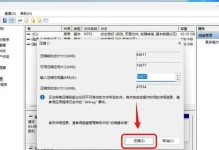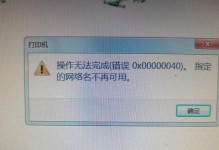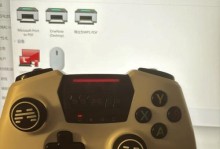在使用电脑的过程中,有时会遇到电脑开机时间错误的问题,即系统显示的时间与实际时间不一致。这个问题虽然不常见,但却会给用户带来很多不便。本文将探究电脑开机时间错误的原因,并提供一些解决方法,帮助读者解决这一问题。

1.主板电池问题
如果你的电脑经常出现开机时间错误的情况,可能是主板上的电池出现了问题。主板上的电池是用来保持系统时间的稳定的,当这个电池电量不足或者损坏时,就会导致开机时间错误。
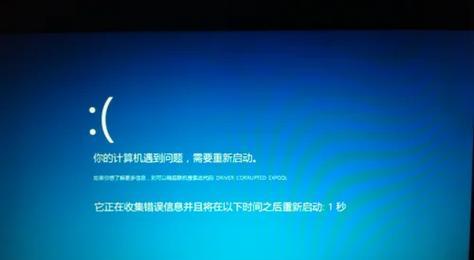
2.CMOS设置错误
CMOS是存储BIOS设置信息的一块内存,它也负责存储系统时间。如果你在系统设置中对CMOS进行了修改,而修改后的设置与实际情况不符,就可能导致开机时间错误。
3.操作系统问题

在某些情况下,操作系统本身可能会出现一些问题,导致系统时间错误。例如,操作系统的时钟同步服务可能出现故障,或者操作系统的更新补丁没有正确修复时间同步问题。
4.病毒或恶意软件感染
有些恶意软件或病毒会通过修改系统时间来隐藏自己的存在。当你的电脑感染了这些恶意软件或病毒时,就有可能出现开机时间错误的情况。
5.时间服务器设置问题
电脑系统通常会从时间服务器获取当前时间,以保持时间的准确性。如果你的电脑连接的时间服务器出现问题,或者你的时间服务器设置有误,就有可能导致开机时间错误。
6.BIOS更新问题
BIOS是电脑硬件的固件,它负责管理硬件设备和系统启动过程。当你对BIOS进行更新时,如果操作不当或者更新文件有误,就有可能导致开机时间错误。
7.重新设置系统时间
如果你的电脑出现了开机时间错误的情况,首先可以尝试重新设置系统时间。在Windows操作系统中,你可以通过点击任务栏右下角的时间显示区域,然后选择“更改日期和时间设置”来进行设置。
8.更换主板电池
如果你发现电脑开机时间错误频繁出现,并且重新设置系统时间没有解决问题,那么可能是主板上的电池出现了问题。你可以尝试更换主板上的电池,通常这个电池是一块CR2032纽扣电池。
9.检查CMOS设置
如果你的电脑开机时间错误仅偶尔出现,而且更换主板电池也没有解决问题,那么可能是CMOS设置出现了错误。你可以尝试进入BIOS界面,检查和修改CMOS设置,确保设置与实际情况相符。
10.扫描并清意软件或病毒
如果你怀疑电脑感染了恶意软件或病毒导致开机时间错误,可以运行杀毒软件进行全面扫描。确保杀毒软件是最新版本,并及时更新病毒库文件。
11.检查时间服务器设置
如果你的电脑从时间服务器获取时间,可以检查时间服务器的设置是否正确。尝试更换时间服务器,并确保你的电脑能够正常连接到时间服务器。
12.恢复默认BIOS设置
如果你曾经对BIOS进行了修改,并且怀疑这导致了开机时间错误,可以尝试恢复默认的BIOS设置。进入BIOS界面,找到“LoadDefaults”或类似选项,并执行恢复操作。
13.升级或回滚操作系统
如果你怀疑操作系统本身出现问题导致开机时间错误,可以尝试升级或回滚操作系统。确保备份重要文件后,根据实际情况选择进行操作系统的升级或回滚。
14.更新BIOS固件
如果你怀疑BIOS固件问题导致开机时间错误,可以尝试更新BIOS固件。下载最新版本的BIOS固件文件,并按照厂商提供的说明进行更新操作。
15.寻求专业帮助
如果你尝试了以上解决方法仍然无法解决开机时间错误问题,建议寻求专业的电脑维修帮助。专业的技术人员能够更深入地诊断问题,并提供准确的解决方案。
电脑开机时间错误可能由多种原因引起,包括主板电池问题、CMOS设置错误、操作系统问题、病毒或恶意软件感染、时间服务器设置问题等。针对不同的情况,我们可以采取不同的解决方法,例如重新设置系统时间、更换主板电池、检查CMOS设置等。如果以上方法都无法解决问题,那么建议寻求专业帮助。通过采取适当的措施,我们可以解决电脑开机时间错误问题,保证系统时间的准确性。